Sündmuste plaanimine rakenduses Outlook for Windows
Olenemata sellest, kas kavatsete ise kohtumise või koosoleku häälestada, pakub Outlook teile kõiki funktsioone, mida peate kõigi jaoks õigeks ajaks leidma.
Kui vahetate G Suite ' i kalendrit Outlookis, on nimede hulgas mõned erinevused, mida saab kasutada, kui soovite, et külalised ei kasutaks või ei vahetaks kohtumist sündmusega.
Kohtumise loomine
-
Valige kalendris Uus kohtumine.
-
Lisage pealkiri, algus-ja lõpuaeg, asukoht ja muud üksikasjad.
-
Valige salvesta & Sule.
Märkus.: Kui kutsute osalejaid, võib kohtumisest saada koosoleku.
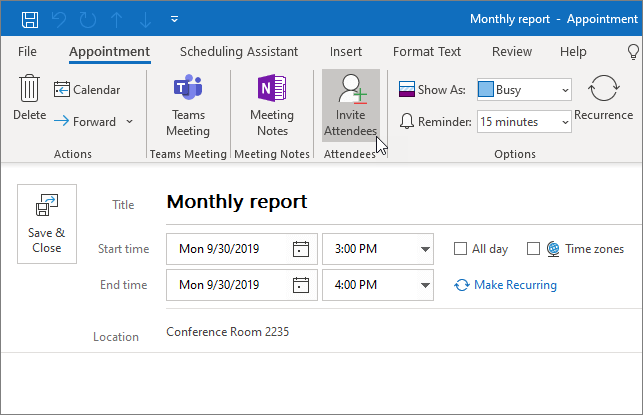
Koosoleku plaanimine
-
Valige kalendris Uus koosolek.
-
Lisage pealkiri, kutsutud, algus-ja lõpuaeg, asukoht ja muud üksikasjad.
-
Valige töörühma koosolek , kui soovite, et Microsoft Teams oleks võimalik kohtuda.
-
Valige Saada.
Lisateabe saamiseks vaadake teemat koosoleku plaanimine teiste inimestega .
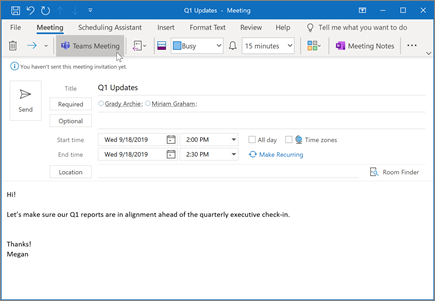
Plaanimisabimehe kasutamine
Koosoleku loomisel saate kasutada plaanimise abimeest , et näha, millal osavõtjad ja ruumid on saadaval.
-
Valige uue koosolekukutse seast plaanimise abimees.
-
Vertikaalsete ribade varjustatud ala näitab koosoleku kellaaega. Koosoleku aja reguleerimiseks lohistage ribasid.
-
Ruudustik kuvatakse siis, kui osalejad on saadaval. Koosolekukutse paremal pool kuvatakse Outlookis Soovitatavad kellaajad ja konfliktide arv.
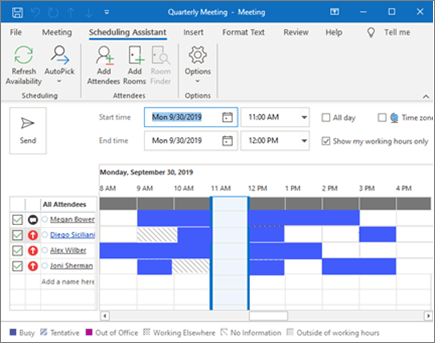
Korduva kohtumise või koosoleku loomine
-
Valige Uus kohtumine.
-
Lisage kohtumise või koosoleku andmed.
-
Valige Korduvus.
-
Seadke korduvuse muster ja korduvuse vahemik.
-
Klõpsake nuppu OK.
Olemasoleva kohtumise või koosoleku korduvaks muutmiseks tehke järgmist.
-
Olemasoleva kohtumise või koosoleku avamine.
-
Valige Korduvus.
-
Seadke korduvuse muster ja korduvuse vahemik.
-
Klõpsake nuppu OK.
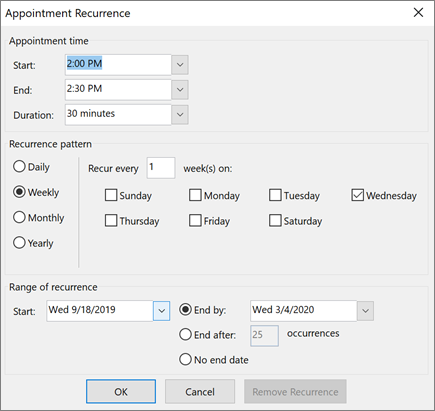
Märkus.: Selles juhendis olevad funktsioonid ja teave rakenduvad Outlookile, mis on saadaval Microsoft 365 kaudu.










